ਵਿਸ਼ਾ - ਸੂਚੀ
ਐਕਸਲ ਦੀ ਸਕ੍ਰੌਲ ਬਾਰ ਵਰਕਸ਼ੀਟ ਵਿੰਡੋ ਦੇ ਲੰਬੇ ਪੈਸਿਆਂ ਨੂੰ ਤੇਜ਼ੀ ਨਾਲ ਸਕਿਮ ਕਰਨ ਲਈ ਇੱਕ ਅਨਿੱਖੜਵਾਂ ਅਤੇ ਜ਼ਰੂਰੀ ਨੈਵੀਗੇਸ਼ਨਲ ਟੂਲ ਹੈ। ਜਦੋਂ ਐਕਸਲ ਦੀ ਗੱਲ ਆਉਂਦੀ ਹੈ, ਇਹ ਹੁਣ ਇੱਕ ਮਹੱਤਵਪੂਰਨ ਹਿੱਸਾ ਹੈ. ਹਾਲਾਂਕਿ, ਹਾਲ ਹੀ ਦੇ ਸਮੇਂ ਵਿੱਚ ਕੁਝ ਉਪਭੋਗਤਾ ਅਨੁਭਵ ਕਰ ਰਹੇ ਹਨ ਕਿ ਐਕਸਲ ਵਰਕਸ਼ੀਟ ਵਿੰਡੋ ਤੋਂ ਹੇਠਾਂ ਦੀ ਸਕ੍ਰੌਲ ਬਾਰ ਗਾਇਬ ਹੈ, ਅਸੀਂ ਐਕਸਲ ਵਿੱਚ ਗੁੰਮ ਹੋਈ ਐਕਸਲ ਸਕ੍ਰੌਲ ਬਾਰ ਦੇ ਮੁੱਦੇ ਨੂੰ ਕਿਵੇਂ ਹੱਲ ਕਰਨ ਦਾ ਪ੍ਰਬੰਧ ਕਰਦੇ ਹਾਂ, ਇੱਥੇ ਇੱਕ ਉਚਿਤ ਵਿਆਖਿਆ ਨਾਲ ਚਰਚਾ ਕੀਤੀ ਜਾਵੇਗੀ।
7 ਐਕਸਲ ਵਿੱਚ ਗੁੰਮ ਹੋਈ ਬੌਟਮ ਸਕ੍ਰੌਲ ਬਾਰ ਲਈ ਸੰਭਾਵਿਤ ਹੱਲ
ਅਸੀਂ ਕੁੱਲ ਮਿਲਾ ਕੇ 7 ਹੱਲ ਪੇਸ਼ ਕਰਨ ਜਾ ਰਹੇ ਹਾਂ ਕਿ ਅਸੀਂ ਹੇਠਲੀ ਸਕ੍ਰੌਲ ਬਾਰ ਦੇ ਗੁੰਮ ਹੋਣ ਦੇ ਮੁੱਦੇ ਨੂੰ ਕਿਵੇਂ ਹੱਲ ਕਰ ਸਕਦੇ ਹਾਂ। ਇਹ ਸਾਰੇ ਵਿਜ਼ੂਅਲ ਵਿਆਖਿਆਵਾਂ ਅਤੇ ਉਦਾਹਰਨਾਂ ਦੇ ਨਾਲ ਹਨ।
ਹੱਲ 1: ਐਕਸਲ ਵਿਕਲਪਾਂ ਨੂੰ ਸੋਧੋ
ਉੱਨਤ ਵਿਕਲਪ ਵਿੱਚ ਇਸਨੂੰ ਅਯੋਗ ਕਰਨ ਦੇ ਕਾਰਨ ਸਕ੍ਰੋਲ ਬਾਰ ਕੁਝ ਮਾਮਲਿਆਂ ਵਿੱਚ ਗੁੰਮ ਹੋ ਸਕਦੀ ਹੈ। ਸਾਨੂੰ ਉਸੇ ਪ੍ਰਕਿਰਿਆ ਦੇ ਬਾਅਦ ਇਸਨੂੰ ਸਮਰੱਥ ਕਰਨ ਦੀ ਲੋੜ ਹੈ।
ਸਟਪਸ
- ਸ਼ੁਰੂਆਤ ਵਿੱਚ, ਧਿਆਨ ਦਿਓ ਕਿ ਹੇਠਾਂ ਸਕ੍ਰੋਲ ਬਾਰ ਹੁਣ <1 ਦੇ ਉੱਪਰ ਗੁੰਮ ਹੈ।> ਬਟਨ ਵੇਖੋ।

- ਅੱਗੇ ਫਾਇਲ 'ਤੇ ਕਲਿੱਕ ਕਰੋ।
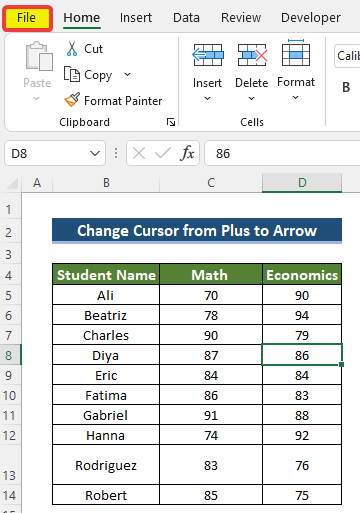
- ਫਿਰ ਸ਼ੁਰੂਆਤੀ ਪੈਨਲ ਤੋਂ, ਵਿਕਲਪਾਂ 'ਤੇ ਕਲਿੱਕ ਕਰੋ।

- ਫਿਰ ਵਿੱਚ ਨਵੀਂ ਐਕਸਲ ਵਿਕਲਪ ਵਿੰਡੋ, ਐਡਵਾਂਸਡ 'ਤੇ ਜਾਓ।
- ਅੱਗੇ, ਐਡਵਾਂਸਡ ਤੋਂ, ਇਸ ਵਰਕਬੁੱਕ ਲਈ ਡਿਸਪਲੇ ਵਿਕਲਪਾਂ 'ਤੇ ਜਾਓ। .
- ਐਡਵਾਂਸਡ ਗਰੁੱਪ ਵਿੱਚ, ਲੇਟਵੀਂ ਸਕ੍ਰੋਲ ਬਾਰ ਦਿਖਾਓ ਅਤੇ ਵਰਟੀਕਲ ਸਕ੍ਰੋਲ ਬਾਰ ਦਿਖਾਓ ਬਾਕਸ।ਅਣਚੈਕ ਕੀਤਾ ਜਾ ਸਕਦਾ ਹੈ।
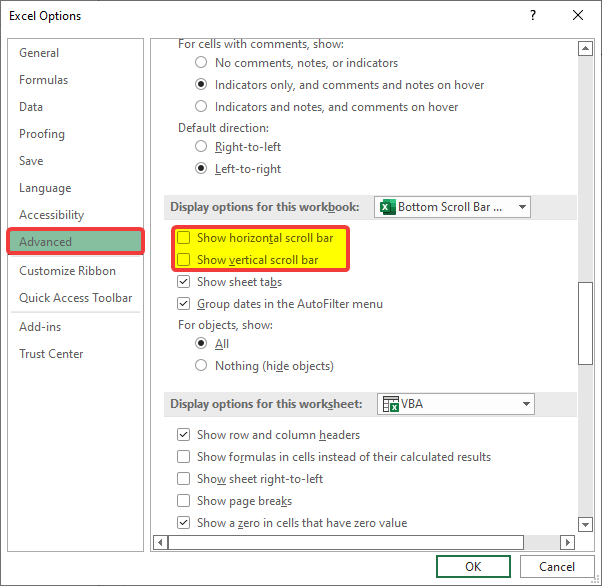
- ਜੇਕਰ ਅਜਿਹਾ ਹੈ, ਤਾਂ ਲੇਟਵੀਂ ਸਕਰੋਲ ਬਾਰ ਦਿਖਾਓ ਅਤੇ ਲੰਬਕਾਰੀ ਸਕ੍ਰੌਲ ਬਾਰ ਦਿਖਾਓ ਦੋਵਾਂ ਦੀ ਜਾਂਚ ਕਰੋ। ਬਾਕਸ।
- ਇਸ ਤੋਂ ਬਾਅਦ ਠੀਕ ਹੈ 'ਤੇ ਕਲਿੱਕ ਕਰੋ।
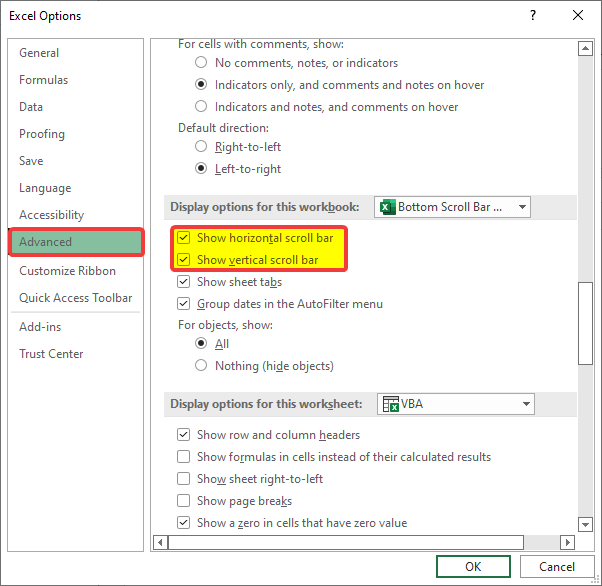
- ਠੀਕ ਹੈ 'ਤੇ ਕਲਿੱਕ ਕਰਨ ਤੋਂ ਬਾਅਦ, ਤੁਸੀਂ ਵੇਖੋਗੇ ਕਿ ਸਕ੍ਰੋਲ ਬਾਰ ਹੁਣ ਵਿਊ ਬਟਨਾਂ ਦੇ ਉੱਪਰ ਵਾਪਸ ਆ ਗਈ ਹੈ।

ਹੋਰ ਪੜ੍ਹੋ: ਵਿੱਚ ਵਰਟੀਕਲ ਸਕ੍ਰੋਲ ਬਾਰ ਕਿਵੇਂ ਬਣਾਈਏ ਐਕਸਲ (ਸਟੈਪ ਬਾਈ ਸਟੈਪ)
ਹੱਲ 2: ਵਿਊ ਟੈਬ ਵਿੱਚ ਆਰੇਂਜ ਆਲ ਕਮਾਂਡ ਤੋਂ ਟਾਈਲਡ ਵਿਕਲਪ ਨੂੰ ਸਮਰੱਥ ਬਣਾਓ
ਹਾਲਾਂਕਿ ਸਕ੍ਰੌਲ ਬਾਰ ਐਡਵਾਂਸਡ ਚੋਣਾਂ ਵਿੱਚ ਕਿਰਿਆਸ਼ੀਲ ਹੈ। , ਵਰਕਸ਼ੀਟਾਂ ਵਿੱਚ ਟਾਈਲਾਂ ਦੀ ਪੁਨਰ-ਵਿਵਸਥਾ ਦੀ ਘਾਟ ਕਾਰਨ ਹੇਠਲੀ ਸਕ੍ਰੋਲ ਪੱਟੀ ਨੂੰ ਹਾਲੇ ਵੀ ਲੁਕਾਇਆ ਜਾ ਸਕਦਾ ਹੈ। ਵੇਖੋ ਟੈਬ ਤੋਂ, ਅਸੀਂ ਆਸਾਨੀ ਨਾਲ ਟਾਈਲਡ ਦੇ ਪ੍ਰਬੰਧ ਨੂੰ ਬਦਲ ਸਕਦੇ ਹਾਂ।
ਪੜਾਵਾਂ
- ਪਹਿਲਾਂ, View ਟੈਬ ਤੋਂ, Windows ਗਰੁੱਪ 'ਤੇ ਜਾਓ।
- ਫਿਰ Arrange All ਕਮਾਂਡ
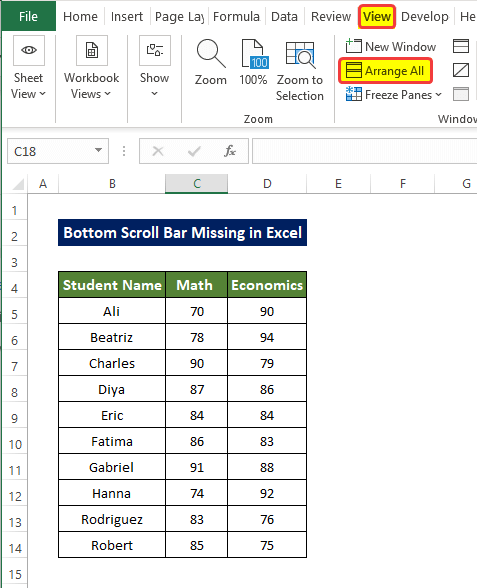
- ਫਿਰ ਵਿੰਡੋਜ਼ ਨੂੰ ਵਿਵਸਥਿਤ ਕਰੋ ਦੇ ਰੂਪ ਵਿੱਚ ਇੱਕ ਨਵੀਂ ਵਿੰਡੋ ਆਵੇਗੀ।
- ਫਿਰ ਵਿੱਚ ਟਾਈਲਡ ਵਿਕਲਪ 'ਤੇ ਕਲਿੱਕ ਕਰੋ। ਸੰਗਠਿਤ ਕਰੋ ਗਰੁੱਪ।
- ਇਸ ਤੋਂ ਬਾਅਦ ਠੀਕ ਹੈ ਤੇ ਕਲਿੱਕ ਕਰੋ।
19>
- ਇੱਕ ਵਜੋਂ ਨਤੀਜੇ ਵਜੋਂ, ਤੁਸੀਂ ਦੇਖੋਗੇ ਕਿ ਇੱਕ ਖਿਤਿਜੀ ਸਕ੍ਰੌਲ ਬਾਰ ਦਿਖਾਈ ਦਿੱਤੀ ਹੈ।

ਹੋਰ ਪੜ੍ਹੋ: ਐਕਸਲ ਵਿੱਚ ਸਕ੍ਰੋਲ ਬਾਰ ਨੂੰ ਕਿਵੇਂ ਐਡਜਸਟ ਕਰਨਾ ਹੈ (5 ਪ੍ਰਭਾਵੀ ਢੰਗ)
ਹੱਲ 3: ਹੇਠਲੀ ਸਕ੍ਰੋਲ ਪੱਟੀ ਨੂੰ ਵਧਾਓ
ਜਦੋਂ ਹੇਠਲੀ ਸਕ੍ਰੋਲ ਪੱਟੀ ਨੂੰ ਛੋਟਾ ਕੀਤਾ ਜਾਂਦਾ ਹੈ, ਤਾਂ ਹਰੀਜੱਟਲ ਸਕ੍ਰੋਲ ਪੱਟੀ ਅਦਿੱਖ ਹੋ ਸਕਦੀ ਹੈ ਭਾਵੇਂ ਇਹ ਕਿਰਿਆਸ਼ੀਲ ਹੋਵੇ। ਕਿਉਂਕਿਇਸ ਵਿੱਚੋਂ, ਉਪਭੋਗਤਾ ਨੂੰ ਹੱਥੀਂ ਸਕ੍ਰੌਲ ਬਾਰ ਨੂੰ ਵੱਧ ਤੋਂ ਵੱਧ ਕਰਨਾ ਪੈਂਦਾ ਹੈ।
ਕਦਮ
- ਸਭ ਤੋਂ ਪਹਿਲਾਂ, ਤੁਹਾਨੂੰ ਇਹ ਧਿਆਨ ਦੇਣ ਦੀ ਲੋੜ ਹੈ ਕਿ ਕੀ ਸਕ੍ਰੋਲ ਬਾਰ ਥ੍ਰੀ-ਡੌਟ ਆਈਕਨ ਦਿਖਾਈ ਦੇ ਰਿਹਾ ਹੈ ਜਾਂ ਨਹੀਂ।
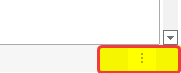
- ਜੇਕਰ ਤਿੰਨ-ਬਿੰਦੀ ਆਈਕਨ ਹੈ, ਤਾਂ ਤਿੰਨ-ਬਿੰਦੀਆਂ ਵਾਲੇ ਆਈਕਨ ਨੂੰ ਇੱਥੇ ਖਿੱਚੋ ਖੱਬੇ ਪਾਸੇ।
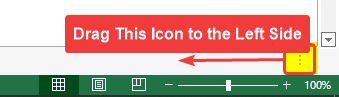
- ਫਿਰ ਤੁਸੀਂ ਦੇਖੋਂਗੇ ਕਿ ਹਰੀਜੱਟਲ ਜਾਂ ਹੇਠਾਂ ਸਕ੍ਰੋਲ ਬਾਰ ਹੇਠਾਂ ਉਪਲਬਧ ਹੈ।

ਹੋਰ ਪੜ੍ਹੋ: [ਫਿਕਸਡ!] ਐਕਸਲ ਹਰੀਜ਼ੋਂਟਲ ਸਕ੍ਰੋਲ ਬਾਰ ਕੰਮ ਨਹੀਂ ਕਰ ਰਿਹਾ (8 ਸੰਭਾਵੀ ਹੱਲ)
ਹੱਲ 4: ਐਕਸਲ ਵਿੰਡੋ ਨੂੰ ਵੱਡਾ ਕਰੋ
ਦੇ ਕਾਰਨ ਸਪੇਸ ਸੀਮਾਵਾਂ, ਹੇਠਲੇ ਸਕ੍ਰੋਲ ਬਾਰ ਦੀ ਨਜ਼ਰ ਸੀਮਤ ਹੋ ਸਕਦੀ ਹੈ। ਸਕ੍ਰੌਲ ਬਾਰ ਵਿੱਚ ਫਿੱਟ ਕਰਨ ਲਈ ਉਪਭੋਗਤਾਵਾਂ ਨੂੰ ਆਪਣੇ ਵਿੰਡੋਜ਼ ਦਾ ਸਹੀ ਰੂਪ ਵਿੱਚ ਮੁੜ ਆਕਾਰ ਦੇਣ ਦੀ ਲੋੜ ਹੁੰਦੀ ਹੈ।
ਪੜਾਅ
- ਨੋਟ ਕਰੋ ਕਿ ਹੇਠਾਂ ਵਾਲੀ ਹਰੀਜੱਟਲ ਸਕ੍ਰੋਲ ਬਾਰ ਠੀਕ ਤਰ੍ਹਾਂ ਦਿਖਾਈ ਨਹੀਂ ਦੇ ਰਹੀ ਹੈ।
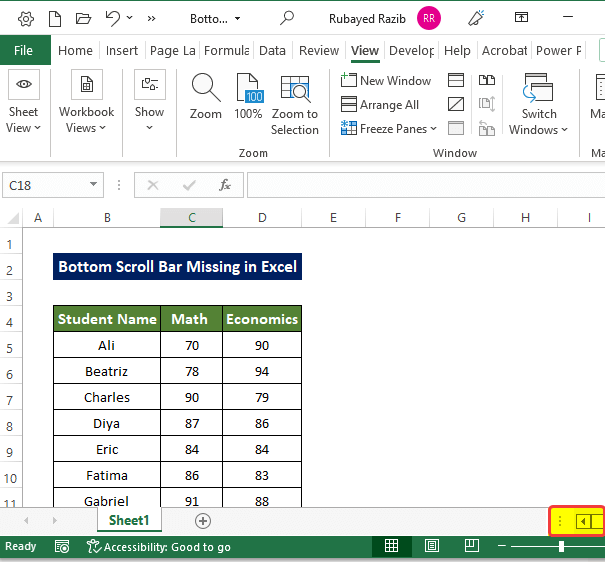
- ਹੁਣ, ਬਿਹਤਰ ਦਿੱਖ ਲਈ, ਕੰਟਰੋਲ ਬਟਨ ਵਿੱਚ ਵੱਧ ਤੋਂ ਵੱਧ ਬਟਨ 'ਤੇ ਕਲਿੱਕ ਕਰੋ।
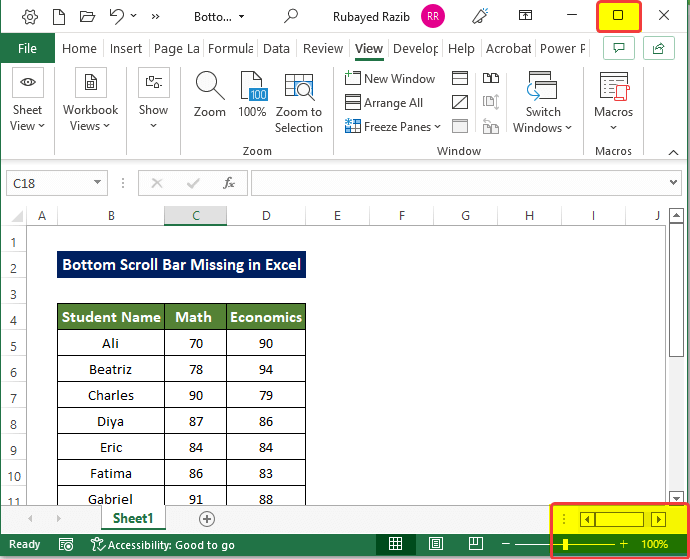
- ਵੱਧ ਤੋਂ ਵੱਧ ਕਮਾਂਡ 'ਤੇ ਕਲਿੱਕ ਕਰਨ ਤੋਂ ਬਾਅਦ, ਤੁਸੀਂ ਹਰੀਜੱਟਲ ਸਕ੍ਰੋਲ ਬਾਰ ਨੂੰ ਠੀਕ ਤਰ੍ਹਾਂ ਵੇਖੋਗੇ।

ਹੱਲ 5: ਸੰਦਰਭ ਮੀਨੂ ਤੋਂ ਹੇਠਲੀ ਸਕ੍ਰੌਲ ਬਾਰ ਨੂੰ ਰੀਸਟੋਰ ਕਰੋ
ਬਹੁਤ ਸਾਰੀਆਂ ਉਦਾਹਰਣਾਂ ਵਿੱਚ, ਰੀਸਟੋਰ ਕੀਤੀ ਐਪਲੀਕੇਸ਼ਨ ਵਿੰਡੋ ਹੇਠਲੀ ਸਕ੍ਰੌਲ ਬਾਰ ਦੇ ਪ੍ਰਦਰਸ਼ਿਤ ਨਾ ਹੋਣ ਦੇ ਮੁੱਦੇ ਨੂੰ ਹੱਲ ਕਰ ਸਕਦੀ ਹੈ।
ਸਟਪਸ
- ਐਪਲੀਕੇਸ਼ਨ ਵਿੰਡੋ ਨੂੰ ਰੀਸਟੋਰ ਕਰਨ ਲਈ, ਪਹਿਲਾਂ, ਤੁਹਾਨੂੰ ਐਕਸਲ ਵਰਕਬੁੱਕ ਦੇ ਸਿਖਰ 'ਤੇ ਸਿਰਲੇਖ ਦੇ ਨਾਮ 'ਤੇ ਸੱਜਾ-ਕਲਿੱਕ ਕਰਨ ਦੀ ਲੋੜ ਹੈ।
- ਬਾਅਦ ਸੱਜਾ-ਕਲਿੱਕ ਕਰੋ, ਉਥੇ ਏਛੋਟਾ ਸੰਦਰਭ ਮੀਨੂ।
- ਪ੍ਰਸੰਗ ਮੀਨੂ ਤੋਂ, ਵੱਧ ਤੋਂ ਵੱਧ 'ਤੇ ਕਲਿੱਕ ਕਰੋ।
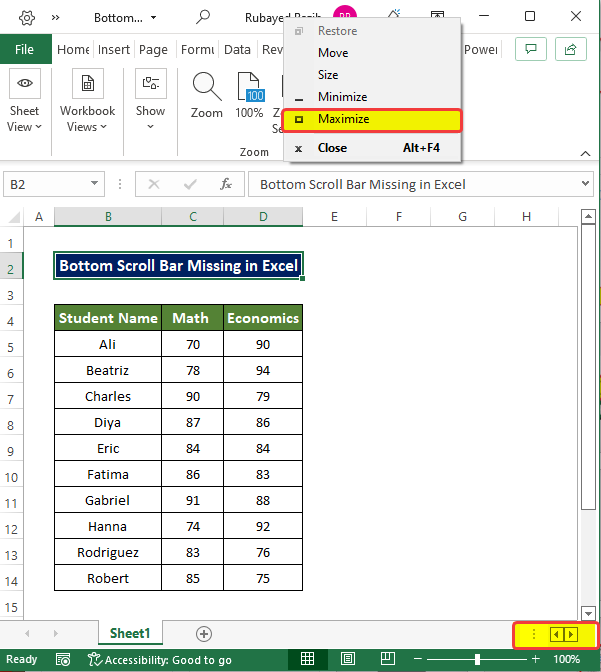
- 'ਤੇ ਕਲਿੱਕ ਕਰਨ ਤੋਂ ਬਾਅਦ ਵੱਧ ਤੋਂ ਵੱਧ , ਤੁਸੀਂ ਵੇਖੋਗੇ ਕਿ ਵਿੰਡੋ ਹੁਣ ਫੈਲ ਗਈ ਹੈ। ਪਰ ਫਿਰ ਵੀ, ਹੇਠਲੀ ਸਕ੍ਰੋਲ ਪੱਟੀ ਧਿਆਨ ਦੇਣ ਲਈ ਬਹੁਤ ਛੋਟੀ ਹੈ।
- ਐਕਸਲ ਵਿੰਡੋ ਦੇ ਫੈਲਣ ਤੋਂ ਤੁਰੰਤ ਬਾਅਦ, ਇਸ 'ਤੇ ਮਾਊਸ 'ਤੇ ਸੱਜਾ-ਕਲਿੱਕ ਕਰੋ ਅਤੇ ਸੰਦਰਭ ਮੀਨੂ ਤੋਂ ਰੀਸਟੋਰ 'ਤੇ ਕਲਿੱਕ ਕਰੋ।
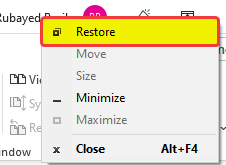
- ਰੀਸਟੋਰ ਵਿੱਚ ਕਲਿੱਕ ਕਰਨ ਤੋਂ ਬਾਅਦ ਹੁਣ ਤੁਸੀਂ ਦੇਖੋਗੇ ਕਿ ਹੇਠਾਂ ਦੀ ਸਕ੍ਰੋਲ ਬਾਰ ਚੰਗੀ ਤਰ੍ਹਾਂ ਦਿਖਾਈ ਦੇ ਰਹੀ ਹੈ।

ਹੱਲ 6: ਸਕਰੋਲ ਬਾਰ ਆਟੋਮੈਟਿਕ ਛੁਪਣ ਵਿਕਲਪ 'ਤੇ ਜਾਂਚ ਕਰੋ
ਡਿਸਪਲੇ ਸੈਟਿੰਗਾਂ ਵਿੱਚ ਮਾਈਕ੍ਰੋਸਾਫਟ ਦੇ ਆਪਣੇ ਸਕ੍ਰੋਲ ਬਾਰ ਵਿਕਲਪ ਕਈ ਵਾਰ ਐਕਸਲ ਲਈ ਸਮੱਸਿਆਵਾਂ ਪੈਦਾ ਕਰ ਸਕਦੇ ਹਨ। ਸੈਟਿੰਗਾਂ ਨੂੰ ਟਵੀਕ ਕਰਨ ਨਾਲ ਸਮੱਸਿਆ ਦਾ ਤੁਰੰਤ ਹੱਲ ਹੋ ਸਕਦਾ ਹੈ।
ਸਟਪਸ
- ਸ਼ੁਰੂ ਵਿੱਚ, ਟਾਸਕਬਾਰ ਵਿੱਚ ਸਟਾਰਟ ਆਈਕਨ 'ਤੇ ਕਲਿੱਕ ਕਰੋ।
- ਫਿਰ ਸੈਟਿੰਗਜ਼ ਆਈਕਨ 'ਤੇ ਕਲਿੱਕ ਕਰੋ।

- ਇਸ ਤੋਂ ਬਾਅਦ, ਸੈਟਿੰਗ ਵਿੰਡੋ ਖੁੱਲ੍ਹਦੀ ਹੈ।
- ਸੈਟਿੰਗ ਵਿੰਡੋ ਤੋਂ, ਸਰਚ ਬਾਰ 'ਤੇ ਕਲਿੱਕ ਕਰੋ ਅਤੇ ਐਕਸੈਸ ਡਿਸਪਲੇ ਸੈਟਿੰਗਜ਼ ਦੀ ਖੋਜ ਕਰੋ।
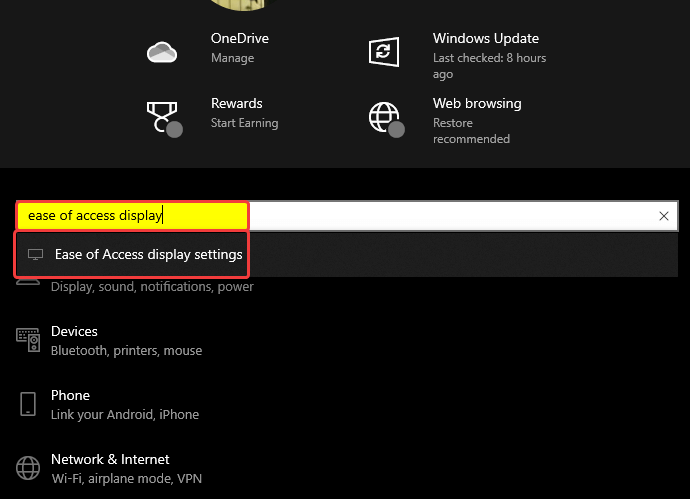
- ਉਸਦੇ ਬਾਅਦ, ਇੱਕ ਨਵੀਂ ਵਿੰਡੋ ਖੁੱਲੇਗੀ ਜੋ ਡਿਸਪਲੇ ਵਿਕਲਪਾਂ ਦੇ ਨਾਮ ਨਾਲ ਖੁੱਲੇਗੀ।
- ਉਸ ਵਿੰਡੋ ਉੱਤੇ, ਵਿੰਡੋਜ਼ ਵਿੱਚ ਆਟੋਮੈਟਿਕਲੀ ਓਹਲੇ ਸਕ੍ਰੌਲ ਬਾਰ ਨੂੰ ਚਾਲੂ ਕਰੋ। ਬੰਦ, ਜੇਕਰ ਇਹ ਪਹਿਲਾਂ ਚਾਲੂ ਕੀਤਾ ਗਿਆ ਹੈ।
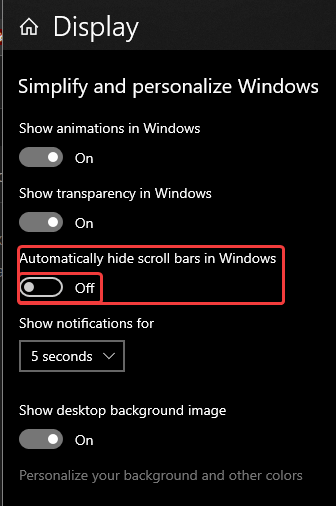
ਉਸ ਤੋਂ ਬਾਅਦ, ਤੁਸੀਂ ਵੇਖੋਗੇ ਕਿ ਸਕ੍ਰੋਲ ਬਾਰ ਐਕਸਲ ਦੇ ਹੇਠਾਂ ਵਾਪਸ ਆ ਗਿਆ ਹੈ।ਵਰਕਸ਼ੀਟ।

ਹੱਲ 7: Microsoft Office
ਤੁਰੰਤ ਮੁਰੰਮਤ ਨੂੰ ਕਿਸੇ ਵੀ ਕਿਸਮ ਦੇ ਵਪਾਰਕ ਕਿਸਮ ਦੇ ਹੱਲ ਦਾ ਜੈਕ ਮੰਨਿਆ ਜਾਂਦਾ ਹੈ। ਐਕਸਲ ਨਾਲ ਸਬੰਧਤ ਮੁੱਦੇ ਦਾ. ਇਹ ਹੇਠਲੀ ਸਕ੍ਰੌਲ ਬਾਰ ਮੁੱਦਾ ਕੋਈ ਅਪਵਾਦ ਨਹੀਂ ਹੈ।
ਪੜਾਅ
- ਪਹਿਲਾਂ, ਸਟਾਰਟ ਮੀਨੂ 'ਤੇ ਜਾਓ ਅਤੇ ਫਿਰ <1 'ਤੇ ਜਾਓ।>ਸੈਟਿੰਗ ।
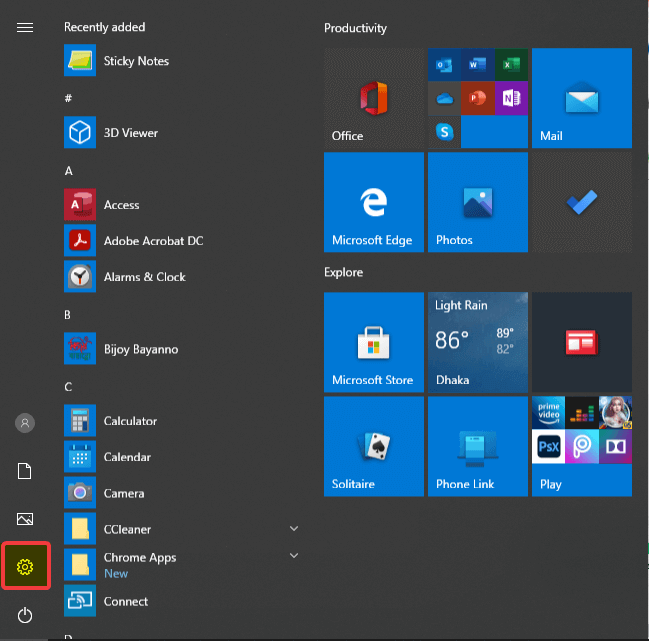
- ਫਿਰ ਸੈਟਿੰਗ ਵਿੰਡੋ ਵਿੱਚ, ਐਪਾਂ ਚੋਣਾਂ 'ਤੇ ਕਲਿੱਕ ਕਰੋ। .
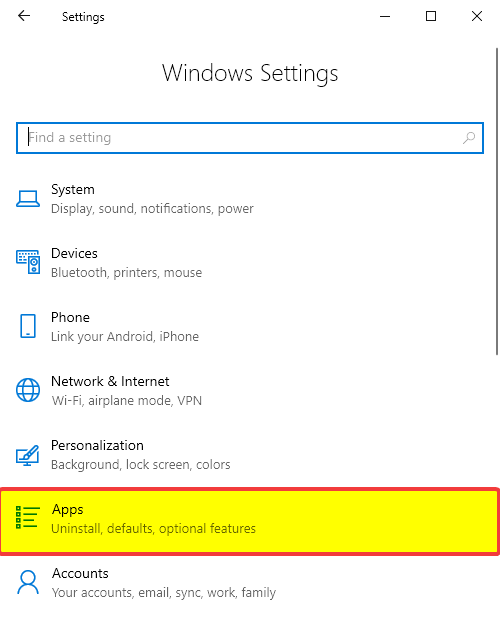
- ਅੱਗੇ, ਐਪਾਂ ਅਤੇ ਵਿਸ਼ੇਸ਼ਤਾਵਾਂ ਵਿੰਡੋ ਵਿੱਚ, ਦਫ਼ਤਰ ਦੀ ਖੋਜ ਕਰੋ। ਸਰਚ ਬਾਰ ਵਿੱਚ।
- ਉਸ ਤੋਂ ਬਾਅਦ, ਆਪਣੇ ਕੰਪਿਊਟਰ ਉੱਤੇ ਇੰਸਟਾਲ ਕੀਤੇ MS Office ਦੇ ਵਰਜਨ ਉੱਤੇ ਕਲਿਕ ਕਰੋ ਅਤੇ ਫਿਰ Modify ਉੱਤੇ ਕਲਿਕ ਕਰੋ।
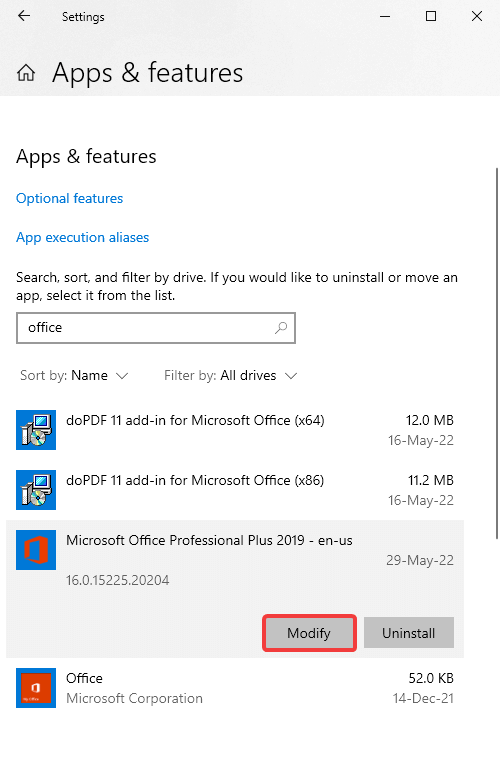
- ਮੋਡੀਫਾਈ 'ਤੇ ਕਲਿੱਕ ਕਰਨ ਤੋਂ ਬਾਅਦ, ਤੁਸੀਂ ਆਪਣੇ ਆਫਿਸ ਪ੍ਰੋਗਰਾਮਾਂ ਨੂੰ ਕਿਵੇਂ ਰਿਪੇਅਰ ਕਰਨਾ ਚਾਹੋਗੇ ਨਾਮ ਦੀ ਇੱਕ ਨਵੀਂ ਵਿੰਡੋ ਆਵੇਗੀ।
- ਫਿਰ ਤੁਰੰਤ ਮੁਰੰਮਤ, ਚੁਣੋ ਅਤੇ ਫਿਰ ਮੁਰੰਮਤ ਕਰੋ 'ਤੇ ਕਲਿੱਕ ਕਰੋ।
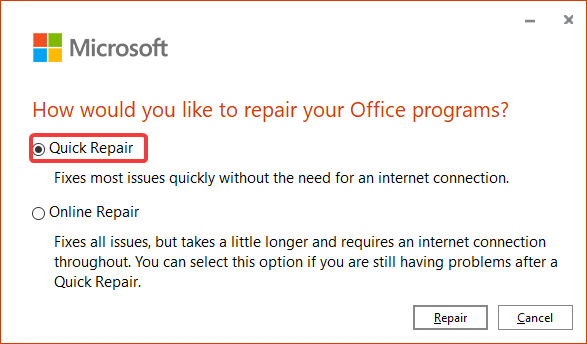
- ਇੱਕ ਨਵੀਂ ਸਕ੍ਰੋਲ ਬਾਰ ਹੈ। ਹੁਣ ਤੁਹਾਡੀ ਵਰਕਸ਼ੀਟ ਦੇ ਹੇਠਾਂ, ਵਿਊ ਬਟਨਾਂ ਦੇ ਬਿਲਕੁਲ ਉੱਪਰ ਦਿਖਾਈ ਦੇ ਰਿਹਾ ਹੈ।
ਹੋਰ ਪੜ੍ਹੋ: [ਹੱਲ!] ਸਕ੍ਰੋਲ ਬਾਰ ਐਕਸਲ ਵਿੱਚ ਕੰਮ ਨਹੀਂ ਕਰ ਰਿਹਾ ਹੈ (5 ਆਸਾਨ ਫਿਕਸ )
ਸਿੱਟਾ
ਇਸ ਨੂੰ ਸੰਖੇਪ ਕਰਨ ਲਈ, "ਐਕਸਲ ਵਿੱਚ ਹੇਠਲੀ ਸਕ੍ਰੌਲ ਬਾਰ ਗੁੰਮ" ਦਾ ਜਵਾਬ ਇੱਥੇ 7 ਵੱਖ-ਵੱਖ ਤਰੀਕਿਆਂ ਨਾਲ ਦਿੱਤਾ ਗਿਆ ਹੈ। ਐਡਵਾਂਸਡ ਵਿਕਲਪ ਤੋਂ ਯੋਗ ਕਰਨਾ, ਫਿਰ ਟਾਈਲਾਂ ਨੂੰ ਮੁੜ ਵਿਵਸਥਿਤ ਕਰਨਾ, ਐਪਲੀਕੇਸ਼ਨ ਵਿੰਡੋ ਨੂੰ ਵੱਧ ਤੋਂ ਵੱਧ ਕਰਨਾ, ਆਕਾਰ ਦੇਣਾ ਅਤੇ ਰੀਸਟੋਰ ਕਰਨਾ ਸ਼ੁਰੂ ਕਰਨਾ। ਅੰਤ ਵਿੱਚ ਐਕਸਲ ਦਾ ਤੁਰੰਤ ਮੁਰੰਮਤ ਵਿਕਲਪ ਦਿਖਾ ਰਿਹਾ ਹੈ।
ਕੋਈ ਵੀ ਪੁੱਛਣ ਲਈ ਬੇਝਿਜਕ ਮਹਿਸੂਸ ਕਰੋਟਿੱਪਣੀ ਭਾਗ ਰਾਹੀਂ ਸਵਾਲ ਜਾਂ ਫੀਡਬੈਕ। ExcelWIKI ਭਾਈਚਾਰੇ ਦੀ ਬਿਹਤਰੀ ਲਈ ਕੋਈ ਵੀ ਸੁਝਾਅ ਬਹੁਤ ਸ਼ਲਾਘਾਯੋਗ ਹੋਵੇਗਾ।

